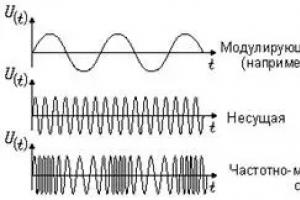Նշում ուսանողներին. Android-ի և iOS-ի համար լուսանկարներից տեքստը ճանաչելու և թարգմանելու լավագույն հավելվածները: Արագ թարգմանեք տեքստը լուսանկարներից Android, iOS, Windows Phone Translator, որը կարող է թարգմանել լուսանկարներից
Նկարից թարգմանելու համար, որոնց թվում կա Yandex.Translator Android-ի համար ():
Ի՞նչ իմաստ ունի
Դուք նկար կամ լուսանկար եք վերբեռնում կայք, և Yandex-ը ճանաչում է դրա տեքստը և թարգմանում այն։
Օրինակ, դուք կարող եք լուսանկարել ընտրացանկը, նշանը կամ մակագրությամբ աղյուսակը: Թարգմանիչն այնքան էլ բծախնդիր չէ լուսանկարի որակի հարցում, ճիշտ կլինի թեքված կամ ձգված լուսանկարը:
Ես նկատեցի, որ Samsung հեռախոսի տեսախցիկով արված լուսանկարը շատ ավելի վատ է ճանաչվում, քան սովորական տեսախցիկի կամ iPhone-ի լուսանկարը: Խոսքը օպտիկայի որակի ու պատկերի լուծաչափի մասին է։ Samsung-ով հնարավոր է ճանաչել միայն մեծ տառերը։
Ո՞ր լեզուներից են ճանաչվում նկարները:
Անգլերենից, ռուսերենից, իսպաներենից, իտալերենից, գերմաներենից, լեհերենից, պորտուգալերենից, թուրքերենից, ուկրաիներենից, ֆրանսերենից, չինարենից, նորվեգերենից, շվեդերենից, դանիերենից և չեխերենից՝ ընդհանուր 15 լեզու:
Ի՞նչ լեզուներով են թարգմանված նկարները:
Գրեթե ցանկացած լեզու; ներկայումս նախագծում կա 94 լեզու:
Նկարների թարգմանությունը հասանելի է նաև բջջային տարբերակով առցանց, կան նաև հավելվածներ iOS-ի և Android-ի համար։
Ինչպես օգտագործել - ընդհանուր ալգորիթմ
Օգտագործման նրբությունները կամ ինչպես բարելավել թարգմանության որակը

Ուշադրություն դարձրեք «Բառեր», «Գծեր» և «Բլոկներ» տարբերակին: Սա կարևոր պարամետր է, որն ազդում է թարգմանության որակի վրա: Այն հայտնվում է պատկերը վերբեռնելուց հետո:
- «Բառեր» - նկարում գրվածն ընկալվում է որպես առանձին բառեր: Եվ բառ առ բառ թարգմանվում է։
- «Գծեր» – տեքստը թարգմանվում է տող առ տող:
- «Բլոկներ» - տեքստը թարգմանվում է որպես մեկ ամբողջություն:
Իմ նկարում տող կա, ուստի ընտրում եմ «Գծեր»։ Իսկ լռելյայն ամեն ինչ կթարգմանվեր ըստ առանձին բառի, ինչը սխալ կլիներ։ Ի վերջո, «Առողջապահության նախարարությունը հոգնել է զգուշացումից» նախադասությունը թարգմանում եմ ամբողջությամբ, ոչ թե բառ առ բառ։
Եվ եթե ես թարգմանեի մի գրաֆիկ, որտեղ անհասկանալի բառեր վերագրված են X և Y առանցքին, ես կընտրեի «Բառեր» տարբերակը:
Իսկ գրքից լուսանկարված պարբերությունը, իհարկե, պետք է թարգմանել որպես բլոկ։
Համեմատեք, թե ինչպես է թարգմանվում նկարի մակագրությունը, երբ ընտրում եք «Բառեր» և «Գծեր» տարբերակները.

Թարգմանչի այլընտրանքներ
Yandex.Translate-ի գլխավոր մրցակիցը Google Translate-ն է։ Բայց ռուսաց լեզուն ավելի վատ է ճանաչում։ Իսկ այն օգտագործելու համար հարկավոր է կատարել մի քանի բարդ քայլեր.
- Վերբեռնեք պատկերը drive.google.com և աջ սեղմեք ֆայլի վրա:
- Ընտրեք «Բացել հետ» -> «Google Փաստաթղթեր»:

Սա ճանաչման փուլն է, որը պատկերը վերածում է տեքստի:
Բջջային սարքից ամեն ինչ շատ ավելի պարզ է. կան այնպիսիները, որոնք աջակցում են թարգմանությանը տեսախցիկից, ներառյալ թարգմանիչներ Yandex-ից, Abbyy-ից, Google-ից և Microsoft-ից:
Ինչպե՞ս է աշխատում թարգմանությունը Yandex.Translate-ից նկարից:
Աշխատանքը բաժանված է երկու փուլի՝ պատկերների ճանաչում և տեքստի թարգմանություն։ Իսկ նեյրոնային ցանցը՝ ինքնաուսուցման համակարգը, մեծ օգնություն է տալիս: Որքան շատ նկարներ նա ճանաչի և թարգմանի, այնքան ավելի լավ գիտի, թե ինչպես դա անել ճիշտ:
Նախկինում տեքստի թարգմանությունն օգտագործում էր կոշտ ալգորիթմներ, որոնք բառարանի և քերականական կանոնների համաձայն համապատասխանեցնում էին սկզբնաղբյուր բառը թարգմանությանը: Արդյունքը սարսափելի էր.
Այնուհետև գործի մեջ մտավ վիճակագրական թարգմանությունը, երբ թարգմանության մեջ ներգրավվեց պատրաստի զուգակցված բնօրինակ թարգմանության տեքստերի հսկայական զանգված: Ալգորիթմը փնտրել է այն և հաշվարկել արտահայտության կամ բառի թարգմանության ամենահավանական արդյունքը։ Եվ ամբողջ տեքստը հավաքվել է նման հավանական կտորներից: Յանդեքսը գործարկվելուց ի վեր օգտագործել է վիճակագրական համակարգ:
Այժմ ներգրավված է նեյրոնային ցանց, որն ունակ է ինքնուրույն սովորելու և լավ է կարողանում մշակել բնական տվյալները։ Իսկ տեքստն ու նկարները բնական տվյալներ են։ Նեյրոնային ցանցը թարգմանում է ամբողջ նախադասությունները՝ չբաժանելով դրանք առանձին արտահայտությունների և բառերի:
Քանի որ վիճակագրական թարգմանությունը որոշ դեպքերում ավելի լավ է աշխատում, իսկ մյուսում՝ նեյրոնային ցանցն ավելի լավ է աշխատում, երկուսն էլ օգտագործվում են: Սա հիբրիդային թարգմանչական համակարգ է, որն այժմ օգտագործվում է:
Որակը զգալիորեն բարելավվել է։ Սխալներ, իհարկե, կան, բայց դա մի քայլ առաջ է 10 տարի առաջվա համեմատ։
Մեզանից յուրաքանչյուրը չունի մի քանի օտար լեզուներ սովորելու հնարավորություն կամ տաղանդ, սակայն նոր երկրներ այցելելիս, նոր ծանոթություններ ձեռք բերելու կամ աշխատանք գտնելիս մենք չենք կարող առանց այդ հմտությունների: Իր օգտատերերի կյանքը հեշտացնելու համար Google-ը թողարկել է լուսանկարների թարգմանիչ՝ Google Translate-ի հավելված՝ Word Lens: Այս բջջային հավելվածը թարգմանում է տեքստը լուսանկարից, նկարից կամ տեքստով այլ պատկերներից: Google Photo Translator-ը լուսանկարում և թարգմանում է այն աշխարհի 38 ամենատարածված լեզուներից մեկով:

Ինչպե՞ս օգտագործել Google Translate-ը որպես տեքստի թարգմանիչ լուսանկարներով:
Նախ և առաջ տեղադրեք Google Translate հավելվածը Word Lens-ով, ձեզ հարկավոր չէ առանձին ներբեռնել Word Lens, այն արդեն ներկառուցված է Google Translate հավելվածում:
Ներբեռնեք Google Translate-ն անվճար և դրանից հետո կարող եք թարգմանել տեքստը լուսանկարներից։
Google Translate հավելվածը որպես լուսանկարների թարգմանիչ օգտագործելու համար անհրաժեշտ է գործարկել հավելվածը, թույլ տալ մուտք գործել դեպի բջջային հեռախոսի տեսախցիկը, սմարթֆոնի տեսախցիկը ուղղել նկարի վրա, օրինակ՝ անգլերեն կամ գերմաներեն լեզուներով: Այս ամենը: Առցանց հավելվածը կթարգմանի նկարի տեքստը և կցուցադրի ձեզ։ Հենց սկզբում, երբ հավելվածն առաջին անգամ թողարկվեց, հասանելի էին միայն մի քանի լեզուներ (ռուսերեն, անգլերեն, ֆրանսերեն, իսպաներեն, գերմաներեն և իտալերեն), բայց այժմ այս ցուցակը ընդլայնվել է մինչև 38 լեզու, ներառյալ հետևյալ թարգմանությունները.
- պորտուգալերենից ռուսերեն;
- ճապոներենից ռուսերեն;
- չինարենից ռուսերեն,
- արաբերենից ռուսերեն;
- նույնիսկ ուկրաիներենից ռուսերեն;
- խորվաթերենից ռուսերեն;
- դանիերենից ռուսերեն;
- մոնղոլերենից ռուսերեն;
- ֆրանսերենից ռուսերեն;
- եւ այլն
Բայց ֆոտոտեքստի թարգմանիչի մշակողները նույնպես մտադիր չեն դրանով կանգ առնել։ Հարկ է նշել, որ բոլոր օգտատերերը սպասում էին համաժամանակյա թարգմանության թողարկմանը։ Նրանք խոստանում են ավելի լավացնել թարգմանությունը նկարներից իրական ժամանակում, որպեսզի այն տևի ոչ ավելի, քան մի քանի վայրկյան: Ծրագրի մյուս առանձնահատկությունները ընդգծված են.
- օգտվողները կարող են լսել, թե ինչպես է հնչում թարգմանված լեզվի տեքստը.
- համաժամացում այլ հավելվածների և սոցիալական լրատվամիջոցների հետ: ցանցեր;
- աշխատել անցանց, բայց միայն iOS-ի համար: Դա անելու համար նախ անհրաժեշտ է ներբեռնել բառարանը ձեր հեռախոսում;
- թարգմանություն պարզեցված չինարենով:

Ինչպիսի՞ն է Google Translate-ով լուսանկարից տեքստի թարգմանությունը գործողության մեջ:

Միակ բացասականն այն է, որ ձեռագիր թեստ պարունակող լուսանկարից տեքստ թարգմանելը դժվար է, քանի որ հավելվածի համար դժվար է ճանաչել այն։ Այժմ դուք կարող եք աշխատել միայն զույգերով անգլերեն լեզվով, բայց հետագայում կարող եք ինքներդ ընտրել լեզուների հավաքածուներ: Google Translate-ում հաղորդակցության համար դուք ներկայումս պետք է մեկ առ մեկ մուտքագրեք և թարգմանեք տեքստը, բայց նրանք խոստանում են փոխել դա, այնուհետև լեզուները կհայտնաբերվեն ավտոմատ կերպով, որոնք կկիրառվեն նաև Word Lens-ի վրա:
Տեսանյութում կարող եք տեսնել բջջային հավելվածի աշխատանքի սկզբունքը՝ թարգմանիչ լուսանկարով.
Հիշեցնենք, որ նախկինում պետք էր գումար վճարել՝ լուսանկարներից տեքստը թարգմանելու համար լեզուներ գնելու համար, սակայն Quest Visual-ը գնելուց հետո ցանկացած լեզվաբանական հավաքածու դարձավ անվճար, թեև ոչ երկար ժամանակով։ Հետևաբար, դուք պետք է արագ ներբեռնեք Google Translate-ը Word Lens-ից ձեր հեռախոսում, եթե ճանապարհորդության եք գնում, և ձեր անգլերենը, իսպաներենը կամ ֆրանսերենը լավ չեն:
Առցանց լուսանկարների թարգմանիչ օգտագործելու անձնական փորձից
Բոլորովին վերջերս ես մեկնեցի Հունգարիա ճամփորդության։ Հունգարերենն ինքնին շատ դժվար է, և հունգարացիները չեն շտապում անգլերեն սովորել: Ուստի դիմումը հաճախ օգնության էր հասնում, հատկապես խանութում, ապրանքներ և հուշանվերներ ընտրելիս: Կյանքի փոքրիկ հարձակում— Խորհուրդ եմ տալիս նախօրոք ներբեռնել բառարանը հավելված, որպեսզի կարողանաք թարգմանել տեքստը լուսանկարներից առանց ինտերնետի (օֆլայն):
Ինձ մոտ միտք ծագեց, թե ինչքանով է բարելավվում աշխարհը։ Իհարկե, լեզուների իմացությունն ինքնին օգտակար է և անհրաժեշտ, բայց նոր տեխնոլոգիաների շնորհիվ այս գիտելիքը եզակի բան չէ։ Եվ եթե նայեք 10-20 տարի դեպի ապագա, ես տեսնում եմ մի նկար, որտեղ ոչ միայն լուսանկարներից և պատկերներից տեքստեր են թարգմանվում առցանց, այլ նաև ձայներ: Ե՞րբ է թարգմանչի մասնագիտությունը փոխանցվելու լուսանկարի առաջին տեքստի հիման վրա ռոբոտներին կամ նման հավելվածներին, և նրանք դեռ պետք է իրենց համար նոր կիրառություն փնտրեն։ Ավաղ.
Ձայնի կամ ձայնի թարգմանություն առցանց
Ի թիվս այլ բաների, Google Translate հավելվածն աջակցում է ձայնային թարգմանությանը: Այսպիսով, ճանապարհորդելիս կարող եք հավելվածի հետ խոսել ձեր լեզվով, և այն կթարգմանվի ցանկալիի և հակառակը: Աշխարհը փոխվում է.
Օգնեք օտար լեզու սովորել
Կարծում էի, որ հոդվածը ամբողջական չի լինի, եթե խորհուրդ չտամ մի հավելված, որը կօգնի ձեզ չօգտագործել բոլոր տեսակի առցանց թարգմանիչներ լուսանկարներով կամ պատկերներով, ուղղակի անմիջապես կհասկանաք բառերը։ Դիմումը հնարավորինս պարզ է: Դուք սովորում եք օրական ընդամենը 10 բառ:
Easy Ten - օրական 10 բառ - սա շաբաթական 70 նոր բառ է, ամսական 300 նոր բառ, տարեկան 3650 նոր բառ: Միևնույն ժամանակ, մայրենի լեզուն առօրյա կյանքում օգտագործում է միջինը 3000 բառ:
Եվ վերջապես սկսեք սովորել օրական 10 բառ: Դա օրական 5 րոպե է:
Սա արդեն հաստատ է :)
Օգտատերերը կանգնած են լուսանկարներից տեքստը առցանց թարգմանելու անհրաժեշտության հետ: Իրավիճակները կարող են տարբեր լինել. լուսանկարում կա տեքստ, որը պետք է հանվի նկարից և թարգմանվի այլ լեզվով, կա փաստաթղթի պատկեր օտար լեզվով, նկարից տեքստը պետք է թարգմանվի և այլն:
Պատկերներից տեքստը հանելու համար կարող եք օգտագործել տեքստի ճանաչման ծրագրեր, որոնք օգտագործում են OCR (Optical Character Recognition) տեխնոլոգիան: Այնուհետև նրանց լուսանկարից հանված տեքստը կարող է թարգմանվել թարգմանչի միջոցով: Եթե բնօրինակ պատկերը լավ որակի է, ապա շատ դեպքերում տեքստի ճանաչման անվճար առցանց ծառայությունները կանեն:
Այս դեպքում ամբողջ գործողությունը տեղի է ունենում երկու փուլով. նախ տեքստի ճանաչումը տեղի է ունենում ծրագրում կամ առցանց ծառայությունում, այնուհետև տեքստը թարգմանվում է առցանց թարգմանչի կամ համակարգչում տեղադրված հավելվածի միջոցով: Դուք, իհարկե, կարող եք ձեռքով պատճենել տեքստը լուսանկարից, բայց դա միշտ չէ, որ արդարացված է:
Կա՞ երկու տեխնոլոգիաներ մեկ տեղում համատեղելու միջոց՝ անմիջապես ճանաչել և առցանց թեստ փոխանցել լուսանկարից: Ի տարբերություն բջջային հավելվածների, աշխատասեղանի օգտագործողների համար ընտրությունը քիչ է: Բայց, այնուամենայնիվ, ես գտա երկու տարբերակ, թե ինչպես կարելի է թարգմանել տեքստը պատկերից առցանց մեկ տեղում, առանց ծրագրերի և այլ ծառայությունների օգնության:
Առցանց լուսանկարների թարգմանիչը կճանաչի պատկերի տեքստը և այն կթարգմանի ցանկալի լեզվով:
Պատկերներից առցանց թարգմանելիս ուշադրություն դարձրեք որոշ կետերի.
- տեքստի ճանաչման որակը կախված է բնօրինակ պատկերի որակից
- Որպեսզի ծառայությունն առանց խնդիրների բացի նկարը, պատկերը պետք է պահպանվի ընդհանուր ձևաչափով (JPEG, PNG, GIF, BMP և այլն):
- եթե հնարավոր է, ստուգեք արդյունահանված տեքստը՝ ճանաչման սխալները վերացնելու համար
- տեքստը թարգմանվում է մեքենայական թարգմանության միջոցով, ուստի թարգմանությունը կարող է կատարյալ չլինել
Մենք կօգտագործենք Yandex Translator-ը և անվճար առցանց OCR առցանց ծառայությունը, որն ունի լուսանկարներից քաղված տեքստի թարգմանության գործառույթ: Դուք կարող եք օգտագործել այս ծառայությունները՝ անգլերենից ռուսերեն թարգմանելու համար կամ օգտագործել աջակցվող լեզուների այլ զույգեր:
Yandex Translator նկարներից թարգմանության համար
Yandex.Translator-ը ինտեգրում է OCR օպտիկական նիշերի ճանաչման տեխնոլոգիան, որով տեքստը հանվում է լուսանկարներից: Այնուհետև, օգտագործելով Yandex Translator տեխնոլոգիաները, արդյունահանված տեքստը թարգմանվում է ընտրված լեզվով:
Հաջորդաբար անցեք հետևյալ քայլերը.
- Մուտք գործեք Yandex Translator «Նկարներ» ներդիրում:
- Ընտրեք սկզբնաղբյուր լեզուն: Դա անելու համար սեղմեք լեզվի անվան վրա (Անգլերենը ցուցադրվում է լռելյայն): Եթե չգիտեք, թե ինչ լեզու է պատկերված, թարգմանիչը կսկսի լեզվի ավտոմատ հայտնաբերումը:
- Ընտրեք թարգմանելու լեզուն: Լռելյայնորեն ընտրված է ռուսաց լեզուն: Լեզուն փոխելու համար սեղմեք լեզվի անվան վրա և ընտրեք այլ աջակցվող լեզու:
- Ընտրեք ֆայլ ձեր համակարգչում կամ քաշեք նկարը առցանց թարգմանչի պատուհանում:

- Այն բանից հետո, երբ Yandex Translator-ը ճանաչում է տեքստը լուսանկարից, սեղմեք «Բացել թարգմանիչում»:

Թարգմանչի պատուհանում կբացվի երկու դաշտ՝ մեկը օտար լեզվով տեքստով (այս դեպքում՝ անգլերեն), մյուսը՝ ռուսերեն (կամ այլ աջակցվող լեզվով) թարգմանությամբ:

- Եթե լուսանկարն անորակ էր, իմաստ ունի ստուգել ճանաչման որակը։ Համեմատե՛ք թարգմանված տեքստը նկարում պատկերված բնագրի հետ, ուղղե՛ք հայտնաբերված սխալները:
- Դուք կարող եք փոխել թարգմանությունը Yandex Translator-ում: Դա անելու համար միացրեք «Նոր թարգմանության տեխնոլոգիա» անջատիչը: Թարգմանությունն իրականացվում է միաժամանակ նեյրոնային ցանցի և վիճակագրական մոդելի միջոցով։ Ալգորիթմը ավտոմատ կերպով ընտրում է թարգմանության լավագույն տարբերակը:
- Թարգմանված տեքստը պատճենեք տեքստային խմբագրիչում: Անհրաժեշտության դեպքում խմբագրեք մեքենայական թարգմանությունը և ուղղեք սխալները:
Թարգմանություն լուսանկարներից առցանց անվճար առցանց OCR
Անվճար առցանց անվճար OCR ծառայությունը նախատեսված է աջակցվող ձևաչափերի ֆայլերից նիշերը ճանաչելու համար: Ծառայությունը հարմար է թարգմանության համար, քանի որ այն ընտրովի ունի ճանաչված տեքստը թարգմանելու հնարավորություն:
Ի տարբերություն Yandex Translator-ի՝ Free Online OCR-ը ճանաչման ընդունելի որակի է հասնում միայն բավականին պարզ պատկերների վրա՝ առանց նկարում օտար տարրերի առկայության:
Հետևեք այս քայլերին.
- Մուտք գործեք .
- «Ընտրեք ձեր ֆայլը» ընտրանքում սեղմեք «Թերթել» կոճակը, ընտրեք ֆայլ ձեր համակարգչում:
- «Ճանաչման լեզու(եր) (կարող եք ընտրել մի քանի)» տարբերակում ընտրեք այն լեզուն, որից ցանկանում եք թարգմանել (կարող եք ընտրել մի քանի լեզուներ): Կտտացրեք դաշտը և ցանկից ավելացրեք ցանկալի լեզուն:
- Սեղմեք «Վերբեռնել + OCR» կոճակը:

Ճանաչումից հետո պատկերից տեքստը կցուցադրվի հատուկ դաշտում: Ստուգեք ճանաչված տեքստը սխալների համար:


Տեքստը պատճենեք տեքստային խմբագրիչում: Անհրաժեշտության դեպքում խմբագրեք և ուղղեք սխալները:
Եզրակացություն
Օգտագործելով Yandex Translator-ը և անվճար առցանց OCR առցանց ծառայությունը, դուք կարող եք թարգմանել տեքստը ցանկալի լեզվով լուսանկարներից կամ նկարներից առցանց: Պատկերից տեքստը կհանվի և կթարգմանվի ռուսերեն կամ աջակցվող այլ լեզվով:
Մեզանից շատերը ճամփորդելու անսահման կիրք ունեն, և հիմնականում անգլերենից ռուսերեն թարգմանելու կարիք ունենք: Մենք ցանկանում ենք այցելել նոր քաղաքներ և երկրներ, ծանոթանալ այլ մշակույթների, շփվել շատ նոր ու հետաքրքիր մարդկանց հետ։ Բոլոր այն խոչընդոտներից, որոնք խանգարում են մեզ լիարժեք վայելել նոր, աշխույժ ճանապարհորդական փորձառությունները, լեզվական խոչընդոտն ամենակարևորներից մեկն է: Մեզ համար օտար խոսքը հասկանալու մեր անկարողությունը դառնում է հաղորդակցության զգալի խոչընդոտ, որը մեզ ոգեշնչում է ուղիներ որոնել, եթե ոչ վերացնելու, ապա գոնե հարթելու այդ թերությունը: Այդ մեթոդներից մեկը օժանդակ ծրագրերի օգտագործումն է, որոնք մեր սմարթֆոնը դարձնում են բանավոր և գրավոր խոսքի արագ և հարմար թարգմանիչ։ Այս նյութում ես կանդրադառնամ այս բջջային ծրագրերից մեկին՝ «Translator from Google»-ին, որը թույլ է տալիս ոչ միայն կատարել սովորական բանավոր և գրավոր թարգմանությունը, այլև թարգմանել մեր ունեցած լուսանկարի տեքստը: Բայց առաջին հերթին առաջինը:
Google-ն այժմ ունի տեսախցիկի միջոցով թարգմանելու հնարավորություն
Google-ը գործարկեց իր վեբ թարգմանչական ծառայությունը դեռ 2006 թվականին, և մի քանի տարի անց լույս տեսան Android-ի և iOS-ի համար նախատեսված թարգմանչի բջջային ձևերը: Սկզբում հավելվածը քննադատվեց իր բավականին կոշտ, «մեքենայական» թարգմանության տեքստի, սահմանափակ հնարավորությունների և անկայուն ֆունկցիոնալության համար։ Բայց ծրագրավորողների կողմից իրականացվող մշտական աշխատանքը հավելվածի հնարավորությունները բարելավելու համար, ինչպես նաև 2016 թվականին թարգմանիչի շարժիչը «GNTP» (նյարդային մեքենա թարգմանություն) տեղափոխելը զգալիորեն բարելավեց իր դիրքը, և այժմ այս գործիքը ոչ միայն ամենահայտնիներից, բայց նաև ամենահուսալիներից մեկը:

Հավելվածի մշակման կարևոր քայլ էր Google-ի կողմից Word Lens բջջային հավելվածի մշակող Quest Visual-ի գնումը, որը թույլ է տալիս թարգմանել ցանկացած արտասահմանյան տեքստ տեսախցիկի միջոցով: Google-ը նախ անվճար դարձրեց նշված ծրագիրը, ապա ներառեց իր թարգմանչի ֆունկցիոնալության մեջ, ով սովորեց ոչ միայն թարգմանել գրավոր և բանավոր խոսքը, այլ նաև թարգմանել բջջային հեռախոսի տեսախցիկի միջոցով։
Ինչպես օգտվել Google Translator-ից
Թարգմանչի հնարավորությունները թույլ են տալիս օգտագործել սմարթֆոնի տեսախցիկը իրական ժամանակում տեքստը թարգմանելու համար, ինչպես նաև թարգմանել տեքստը արդեն իսկ արված լուսանկարից:
Թարգմանչի հնարավորություններից օգտվելու համար առաջին հերթին այն ներբեռնեք ձեր գաջեթում (Android կամ iOS):
Գործարկումից հետո վերևի ձախ կողմում ընտրեք լեզուն, որից թարգմանությունը կկատարվի, իսկ աջում՝ լեզուն, որով կկատարվի թարգմանությունը:
- Տեսախցիկի միջոցով թարգմանելու համար սեղմեք ձախ կողմում գտնվող ծրագրի ցանկի համապատասխան տեսախցիկի պատկերակը:
- Այնուհետև ձեր հեռախոսի տեսախցիկը ուղղեք այն տեքստի վրա, որը դուք պետք է թարգմանեք, և դուք գրեթե անմիջապես կտեսնեք դրա թարգմանությունը ձեր սարքի էկրանին:
Տեսողականորեն նման բան է թվում.
Երկրորդ տարբերակըԼուսանկարից տեքստի թարգմանությունը ներառում է լուսանկարել և այնուհետև թարգմանել դրա վրա դրված օտար տեքստը:

Դուք կարող եք նաև թարգմանել տեքստը անգլերենից ռուսերեն (օրինակ) արդեն ձեր հեռախոսի պատկերից: Դա անելու համար հարկավոր է գործարկել հավելվածը, սեղմել նշված տեսախցիկի կոճակը, այնուհետև սեղմել նկարի կոճակը կարմիր ներքևի կոճակի ձախ կողմում (սա թույլ կտա ընտրել լուսանկար հեռախոսի հիշողությունից):
Թարգմանչի այլ հնարավորություններ թույլ են տալիս օգտագործել ձայնային թարգմանություն (կոճակ խոսափողի պատկերով), ինչպես նաև տեքստ (օձի պատկերով կոճակ):
Հնարավո՞ր է պատկերների թարգմանություններ օգտագործել համակարգչի վրա:
Համակարգչով դա անելու լավագույն միջոցը օգտագործելն է: Google translator-ի տարբերակը ԱՀ-ում հանրահայտ ցանցային ծառայության տեսքով՝ https://translate.google.com/?hl=ru, թույլ չի տալիս լուսանկարներ մշակել դրանց վրա տեքստի հետագա թարգմանությամբ: Հետևաբար, այլընտրանքային տարբերակ է օգտագործել ցանկացած Android էմուլյատոր Windows OS-ի համար, որը թույլ է տալիս տեղադրել այս հավելվածը ձեր համակարգչում և հետագայում օգտագործել դրա հնարավորությունները:
- Տեղադրեք Android-ի հայտնի էմուլյատորներից մեկը ձեր համակարգչի վրա (օրինակ՝ Bluestacks 2 կամ Nox Player):
- Գործարկեք էմուլյատորը, մուտք գործեք, մուտքագրեք ձեր Google հաշվի տվյալները:
- Այնուհետև օգտագործեք որոնումը Google Translator-ը գտնելու և այն տեղադրելու համար:
- Դրանից հետո էմուլյատորի աշխատասեղանի վրա գտեք դրա պատկերակը, սեղմեք դրա վրա և օգտագործեք դրա հնարավորությունները ձեր համակարգչի վրա (որքանով որ այն ֆունկցիոնալ է):
Այլընտրանքային լուծումներն են՝ «Screen Translator» մակարդակի մի շարք ստացիոնար ծրագրերի օգտագործումը (դուք ընտրում եք էկրանի մի մասը տեքստով, և թարգմանիչը կատարում է դրա թարգմանությունը): «Translator», «Photron Image Translator» և այլ անալոգներ, որոնք թույլ են տալիս թարգմանել տեքստը գոյություն ունեցող պատկերից մեզ անհրաժեշտ լեզվով:
 «Photron Image Translator»-ի հնարավորությունները պահանջում են թարգմանել տեքստը ծրագրում բեռնված պատկերից
«Photron Image Translator»-ի հնարավորությունները պահանջում են թարգմանել տեքստը ծրագրում բեռնված պատկերից Եզրակացություն
Google Translator-ի հնարավորությունները մեզ թույլ են տալիս արագ թարգմանել մեզ անհրաժեշտ տեքստը՝ պարզապես մեր սմարթֆոնի տեսախցիկը ուղղելով նման տեքստի վրա։ Հավելվածի մյուս առանձնահատկությունները ներառում են սարքի հիշողության մեջ գտնվող լուսանկարի վրա տեքստի թարգմանությունը, ինչպես նաև ձայնային և տեքստի սովորական թարգմանությունը: Եթե դուք փնտրում եք նման թարգմանչի այլընտրանքներ ԱՀ-ում, ապա խորհուրդ եմ տալիս փորձել վերը թվարկված ստացիոնար այլընտրանքները, որոնք որոշ դեպքերում չեն զիջում իրենց բջջային գործընկերոջը:
Այսօր բոլոր ժամանակակից սմարթֆոնները հագեցած են բավականին բարձրորակ տեսախցիկներով, որոնք ի վիճակի են ոչ միայն սովորական լուսանկարներ անել, այլև էապես պարզեցնել այլ կարևոր գործողություններ, օրինակ՝ տպագիր փաստաթղթերի էլեկտրոնային տարբերակների ստեղծում կամ լուսանկարից տեքստ արագ թարգմանելու հնարավորություն: Բայց դա անելու համար հարկավոր է տեղադրել որոշ հավելվածներ, որոնք կքննարկվեն այսօրվա հոդվածում:
Ինչպե՞ս թարգմանել տեքստը լուսանկարից սմարթֆոնի և պլանշետի վրա:
Այսօր շուկան առաջարկում է բջջային հեռախոսներ և պլանշետային համակարգիչներ տարբեր օպերացիոն համակարգերով, ուստի հարմարության համար մենք կդիտարկենք մի քանի տարբերակ տարբեր հարթակների համար:
Android սմարթֆոնների վրա լուսանկարներ թարգմանելու ծրագիր
Play Market-ում կարող եք գտնել բազմաթիվ հավելվածներ, որոնք թույլ են տալիս ճանաչել տեքստը լուսանկարում, սակայն դրանցից միայն մի քանիսն են իսկապես լավ կատարում իրենց աշխատանքը: Իսկ ամենահայտնի ու հարմար հավելվածներից մեկը Google Translate-ն է, որը թույլ է տալիս տեքստը թարգմանել անմիջապես լուսանկարից։ Այն օգտագործելու համար պարզապես ներբեռնեք և տեղադրեք այն, այնուհետև գործարկեք այն և ընտրեք օբյեկտը լուսանկարելու ռեժիմը: Ծրագիրն ինքնուրույն կակտիվացնի ձեր սմարթֆոնի տեսախցիկը, ընդամենը պետք է լուսանկարել (նշան, նշան, գովազդ և այլն), և հավելվածը դրա իմաստը բնօրինակ լեզվից կփոխարինի օգտագործողի կողմից նշվածին:
Ֆունկցիոնալությամբ նման է Abbyy TextGraber+Translator հավելվածը, որը թույլ է տալիս ընտրել թարգմանության 60 ուղղություններից մեկը, ճանաչել լուսանկարված տեքստը, թարգմանել այն և պահպանել այն օգտագործողի համար հարմար ձևաչափով:
Տեքստի թարգմանության ծրագիր iOS սարքերի համար
Այսօր AppStore-ում կարող եք նաև հեշտությամբ գտնել բազմաթիվ ծրագրեր պատկերից տեքստը թարգմանելու համար, բայց ամենահարմարն ու հանրաճանաչը Lingvo բառարաններն են՝ ֆոտոթարգմանիչ, որը հեշտությամբ կարող է հաղթահարել լուսանկարված տեքստի ճանաչումը, բայց կարևոր է հաշվի առնել. լավ լուսավորություն և ճիշտ նկարահանման անկյուն: Բառարանների ընդարձակ բազան թույլ է տալիս ընտրել թարգմանության մինչև 30 ուղղություն: Արժե նաև ուշադրություն դարձնել Photo Translate-ի պարզ և հարմար անվճար ֆոտոթարգմանիչին, որն ունի համեստ ֆունկցիոնալություն, բայց հիանալի աշխատանք է կատարում պատկերից տեքստը փոխակերպելու և այն թարգմանելու համար: Կարևոր է հիշել, որ այս ծրագիրը աշխատում է միայն առցանց, և առանց հասանելի ինտերնետ կապի դուք չեք կարողանա որևէ բան թարգմանել:
Որպես այլընտրանք տարբեր երկրներ ակտիվ ճանապարհորդող զբոսաշրջիկների համար, iSignTranslate հավելվածը կատարյալ է, որի հիմնական խնդիրն է ճիշտ և արագ թարգմանել տարբեր ճանապարհային նշաններ, նշաններ և գովազդ սմարթֆոնի վրա իրական ժամանակում: Հիմնական տարբերակում հասանելի է ընդամենը 2 լեզու՝ անգլերեն և ռուսերեն, մնացածը կարելի է ներբեռնել հավելավճարով: Թարգմանության համար օգտագործվում են երրորդ կողմի առցանց ծառայություններ, ուստի կարևոր է ունենալ կայուն ինտերնետ կապ:
Windows Phone բջջային հարթակի համար տեքստը լուսանկարների վերածելու ծրագիր
Օգտագործեք Translator ծրագիրը, որը կարող եք ամբողջովին անվճար ներբեռնել Windows Phone խանութից։ Տեղադրելով այն ձեր սմարթֆոնի վրա՝ դուք կստանաք ֆոտոթարգմանչի բոլոր հիմնական գործառույթները: Ծրագրի տարբերակիչ առանձնահատկությունն արդեն թարգմանված տեքստը բնօրինակ լուսանկարի վերևում ծածկելու կարողությունն է: Ֆունկցիան բավականին նոր է և միշտ չէ, որ հարմար է, ուստի օգտատերը հնարավորություն ունի անջատել այն։
Այսքանը: Հուսով ենք, որ հիմա, երբ պատրաստվում եք ճանապարհորդել, չեք մոռանա ներբեռնել ձեզ համար ամենահարմար հավելվածը՝ լուսանկարից տեքստ թարգմանելու և ձեր նոր երկրում առանց որևէ խնդիրների նավարկելու համար: